スマホ、タブレットにキーボード&マウス
職場では業務用にiPadを使用している部署が結構ありそれなりの数のiPadを導入しています。用途としては普通にタブレット端末として使用しているだけなのですが、最近、一つの部署から「コンパクトなノートパソコンを使いたい」という申し入れがあり用途をヒアリングしてみると、某Webサービスにログインして新着情報をチェックしたり、その情報を業務端末に反映させるだけだとわかりました。
そこで、iPadで良いんじゃないの?という提案をしてみたところ、キーボードから入力できるならiPadの方がコンパクトで良いという反応だったので、iPadにBluetoothキーボードとマウスを接続してみました。iPad OSの操作を覚えなくてはならないものの、知らなかった便利操作を体験することが出来ました。iPad単体で使用していたら分からなかったことの発見です。
これを機会に、タブレット端末+Bluetoothキーボード&マウスの組み合わせに興味が湧きました。実際に接続して検証してみたところ、スクリーンキーボードは表示されなくて画面が広く使えるし、思いの外便利だということに気づきました。
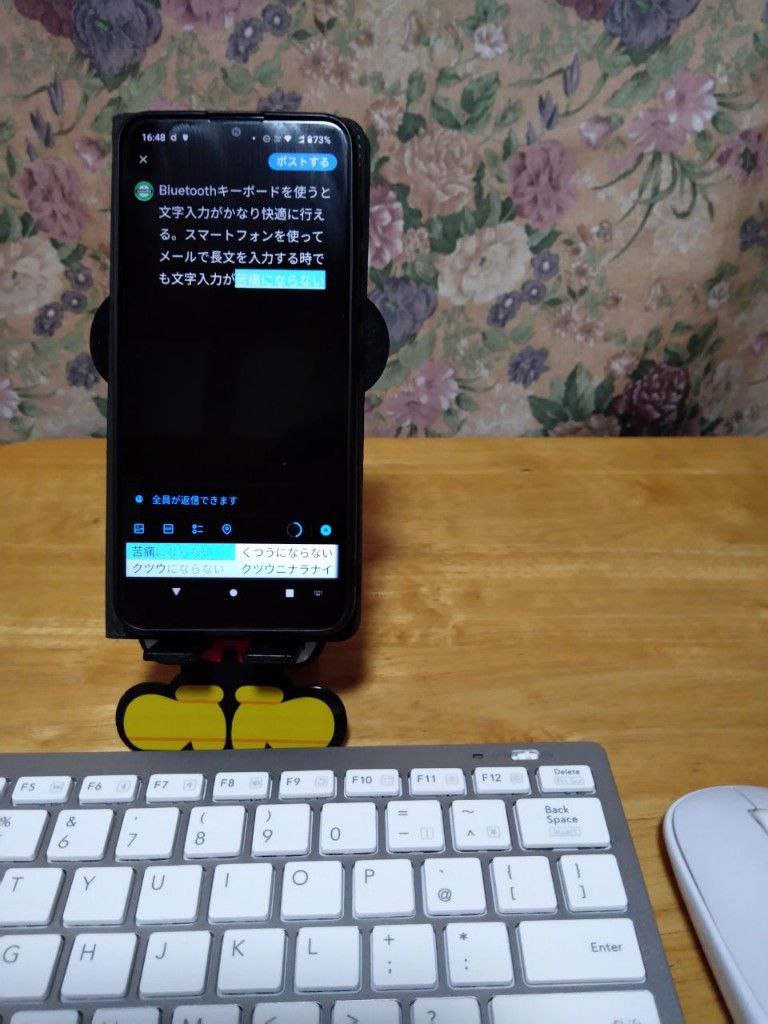
タブレット端末の泣き所は日本語入力の不便さ(スクリーンキーボード)ですが、Bluetoothキーボードを使えば非常に快適に使用できますので、知らないと損していると思う次第です。Bluetoothキーボードとマウスは持っていて損のないデバイスだと思います。
タブレットやスマートフォンを立てるスタンドは、100均ショップのもので十分だと思います。出先で使用するために携行するなら折り畳み式がベターな選択でしょう。
有線ではなく無線(Bluetooth)で接続するメリット
私はタブレット端末(スマートフォン含め)はAndroidを使用しており、USBホスト機能がAndroidで実装される様になってから、キーボードとマウスを接続して使用したことがあります。但し、持っているキーボードとマウスがロジクールのUnifying対応のデバイスなので、Unifyingのドングル(レシーバー)を接続する必要があります。短い変換ケーブルをAndroidデバイスに接続して使用できたのですが、どうしても変換ケーブルを接続しなくてはならないので、コネクターに負担がかかって破損するのではないかと気になりました。
ノートパソコンも持っているので、結局、Android端末にキーボード&マウスを接続すればそれなりに効率よく文字入力とマウス操作ができると知っていたのですが、デバイスに物理的な負担をかけそうなので、早々に却下してしまいました。
しかし、昨今のタブレット&スマートフォンデバイスはBluetooth機能を実装しており、USBホスト機能も実装しています。Bluetooth方式のキーボードとマウスを持っていれば、Bluetooth接続(ペアリング)してしまえば、ハードウェア的に負担をかけることは心配しなくても済みます。あとは使いやすいスタンド(ダイソーやセリアで安価に購入できる)さえ準備しておけば、気軽にスマートフォンやタブレットで文字入力をすることができるわけです。
スクリーンキーボードが表示されないので画面が広い
ここはちょっとうろ覚えなのですが、USBホスト機能が実現された初期の頃は、キーボードを接続してもスクリーンキーボードが表示されていた様な覚えがあります。物理的なキーボードと併用する様な動作だった気がします。画面の半分近くをスクリーンキーボードで占有されてしまうのでメリットを感じませんでした。
最近のスマートフォン、タブレットデバイスでは、外部キーボードが接続された場合はスクリーンキーボードが非表示になるので小さい画面を有効に使えます。ちょっとしたブログ記事なんかも直接ブログシステム(WordPressなど)に入力することが現実的に可能です。
しかも、日本語変換の精度も上がっており、外付けのキーボードから長文を入力しても良い具合に分節を認識して変換してくれます。これにはちょっと驚いてしまいました。
ノートパソコンを持ち運ぶよりコンパクト
もちろんノートパソコンの機種にもよるのですが、携行して外出先でメールを確認したりとちょっとした作業をする程度なら、嵩張るノートパソコンを持ち運ぶより、軽量薄型のBluetoothキーボードとマウスをバッグに入れておくだけで事足りてしまいます。
自分のスマートフォンを使用する前提であれば、別途にタブレット端末を持ち運ぶ必要もありません。ライターさんなんかは文字入力がメインになるので、出先での合間を活用した作業は文章作成に限定して割り切れば、非常にスマートに作業が出来てしまいます。
今回、良い感じのBluetoothキーボードとマウスが無いかリサーチしたところ、エレコムが力を入れていると感じました。対応OSも、Windows/Mac/iPad OS/Android/ChromeOSと幅広く対応してくれています。携行目的であれば薄型であってほしいのでパンタグラフ式を選ぶことになるでしょう。TK-FBP102が価格的にも安くて有力候補に上がりました。
マルチペアリング機能も備わっているデバイスが多いので、ワンタッチで別のデバイスに切り替えられるのも便利です。キーボードは特に慣れが重要なので同じキーボードを使い回せるのは便利です。
マウスは特に手の大きさと関係するので、Bluetooth方式のマウスなら好みで選ぶと良いです。携行性重視なら薄型軽量なものをを選ぶと便利だと思います。
こんな感じで、Bluetoothキーボードとマウスを一緒に携行しておけば、出先でちょっとしたスペースを借りて(スタバ・ワークとかもありかな)メールチェックや返信を送ったりすることも可能です。キーボードとマウスを鞄に入れて携行するだけで、使うときはコードレスで設置できるのでほとんどストレスを感じません。
画面が小さい点だけは弱み
とても快適になったのは間違い有りませんが、スマートフォン(タブレット)で作業をする以上、画面が小さいのは弱点です。この点だけはどうしようもありません。細部を画面でチェックしなくてはならない様な作業には向かないと思います。
また、作図などの資料、全体的なデータを視覚的にチェックしなくてはならない作業にも向かないと思います。そういう用途は無理だと割り切ってパソコンで作業すると割り切るのも重要です。
文字入力(ライティング仕事など)がメインであれば、テキストエディタ系のアプリをインストールしておけば、スマートフォンでも快適に作業ができます。メールチェックとちょっとした返信も同様に快適です。
iPad OSにキーボード&マウス接続時の操作性
ちょっと感心してしまったのは、iPadにBluetoothキーボードとマウスを接続した時の挙動というかユーザーインターフェースの良さです。マウスが接続されると円形のポインタが表示され斬新でした。文字列の上に持っていくとポインタが「|」形状に変わり文字列選択出来ます。すごく分かりやすくてApple社がこだわって開発しているOSなんだなと、ちょっと悔しい思いもしました(個人的にAppleは好きではないので)。
更にマウスポインタを画面下までぐっと下げると、アプリケーションドックが表示されます。Macで表示される例のドックです。これでアプリを簡単に切り替えられてコピペも楽勝です。
更にマウスポインタを下げるとアプリケーションドック、アクティブウィンドウが最小化されてホーム画面が表示されます。まるでMacを使っている様な錯覚を起こすなぁと思いました。(中古で買ったMac Miniを持っているので私は一応MacOSも操作出来ます。)
MacBookで定評のあるジェスチャー機能の一部とも思えるのですが、iPad単体では小回りが効かなかった部分が、マウスを接続したことでもの凄く便利になってしまうというiPad OSの完成度の高さに感心してしまった次第です。Apple社の製品を使っているユーザーが離れられなくなる理由の一つだろうと感じます。
マイナビさんがiPad OSでBluetoothキーボード&マウス操作をする要点をまとめて下さっていますので、iPadユーザーの方は一度チェックしてみることをおすすめします。私はiPhoneもiPadも所有していないのでマイナビさんに委ねます。
Androidデバイスにキーボード&マウス接続時の操作性
Androidデバイスの場合、iPad(iPhone)と違って各社が製造販売しているため、挙動に統一性は無い様です。またAndroidのバージョンによっても違うみたいです。
Androidの場合、Apple社の様に統一された操作性を提供してくれる訳ではないのは弱点とも言えますが、自分にフィットする操作性を提供してくれるAndroidデバイスであれば満足度も高いと思います。Googleも負けずに着実にAndroidを改良しているので、操作性は古いAndroidに比べれば画期的に良くなっていて感心してしまいました。そして全然活用出来てなかった点について反省してしまいました。
タッチスクリーン操作だけでは作業性は劇的には向上しません。例外的にフリック入力の達人みたいな人もいますが(恐ろしい速度で両手を使って日本語入力する人もいます)、万人がその領域に到達できるものではありません。私は相変わらずATOK for Androidでフラワータッチから抜けられないですし。
やはり外付けキーボードとマウスの優位性は有ると、実際に使ってみて感じます。
タッチスクリーンの操作のしすぎで指が痛いという人もいますし(指が曲がってしまうという現代病的な問題も抱えている様です)、効率よく操作をする為にも、Bluetoothキーボードとマウスの導入はかなりおすすめです。
なお、私はキーボードの配列とピッチにこだわりがある方なので、パンタグラフ式ではなくメンブレン方式の方が好みです。右手でマウス操作をするのでテンキーが邪魔にならないテンキーレスは大前提です。キーボードを見ずに手の位置感覚だけで操作するので、この配列が今のところ一番気に入っています。
一般的なノートパソコンに使われている感じのテンキーレス・キーレイアウトです。これはこれで慣れれば問題なさそうです。コンパクトで薄型軽量なのが最大の特徴でしょう。

メンブレン式はパンタグラフ式に比べると嵩張るので携行性が落ちます。携行性を評価しており利便性の恩恵を受けたいので、パンタグラフ式の配列にも慣れていかないとダメかなと感じています。パンタグラフ式は主にノートパソコンで採用されているキー配置になっている様です。
最後に
タブレット端末、スマートフォン端末にBluetoothキーボードとマウスの組み合わせがおすすめな理由などを記してきました。小さい画面である以上、どうしても妥協しなくてはならない部分がありますから、合う合わないは人それぞれですが、一度ためしてみないとこの便利さは分からないと思います。
Bluetoothキーボードとマウスは、それほど高価なものではありませんので(ハイエンドなものもあって高価なものもあります)、是非一度自分で使っているデバイスにBluetooth接続して便利さを体験してみていただきたいものです。既に持っているなら一度スマートフォンやタブレットにペアリングして接続してみて欲しいです。
私はこの便利さを体験してから、ノートパソコンの稼働率が下がりました。ちょっとした作業ならスマートフォンで事足りてしまう場面が多くなったからです。自宅での話なのでノートパソコンを常時電源を入れているわけでもなく、棚に片付けているノートパソコンを取り出して、電源ケーブルを接続して、(時にはアップデートが走りだして)というのが煩わしく感じる様になりました。
普段携行しているスマートフォンならアップデートも大抵終わっていますし、使いたい時にやりたい作業がすぐ出来てしまいます。Windowsパソコンで起こるのは、起動したらWindows Updateが出しゃばってきて作業が捗らないことがあって非常にストレスです。ちゃっちゃと目的の作業を終わらせられるスマートフォンでの操作が快適です。Bluetoothキーボードとマウスを買って良かったなと感じています。






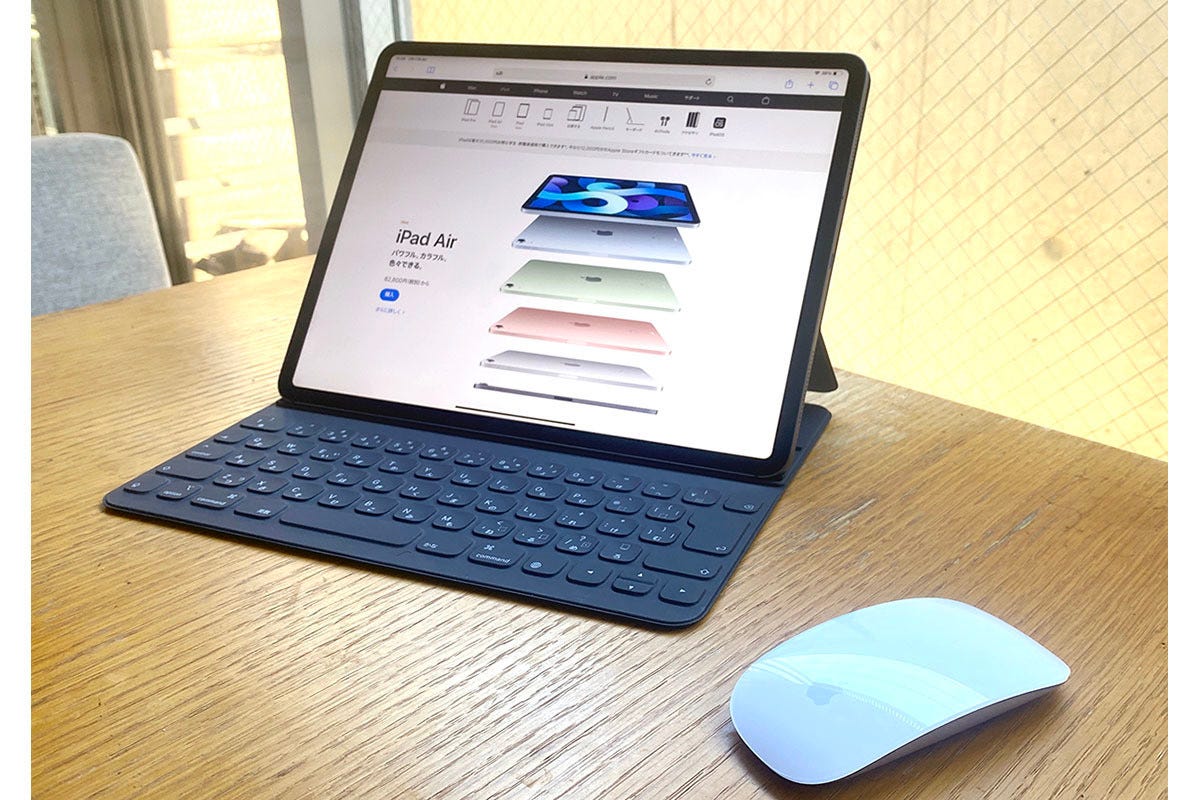



コメント